监控怎样连接wifi 监控摄像头如何连接WiFi
在现代社会中监控设备的应用越来越普遍,无论是在家庭、商业还是公共场所,我们都可以看到各种各样的监控摄像头,而这些监控设备连接WiFi成为了一个重要的问题。监控怎样连接WiFi?监控摄像头又如何连接WiFi?接下来我们将探讨这些问题,为大家详细解答。无论是保护家庭安全还是提升工作效率,监控设备的连接WiFi将为我们带来更多便利和安全保障。
具体步骤:
1.网络摄像机是用网络线连接到PC机或者路由器上。

2.
打开外包装取出摄像机,从附带的软件光盘在PC机上安装网络视频软件。给摄像机接上电源(用原配的电源连接)

3.用网络线把摄像机与PC机或路由器连接起来,确认网络线连接正常(摄像机背后的黄绿信号灯正常发亮)。
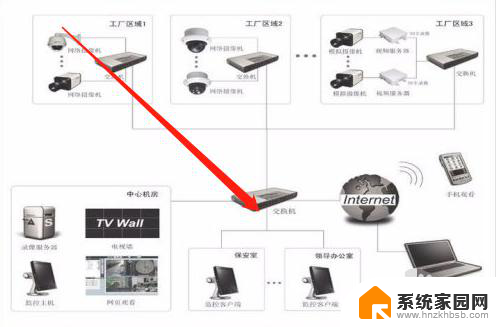
4.
PC机的网络参数要与摄像机的网络参数网段一致才可以连接成功。首先网关要相同,如:摄像机默认网关为192.168.1.1,则PC机的网关也要是192.168.1.1才可以把它们连接起来。如果你的网络参数设置与网络摄像机的默认设置不一致,首先就需要按照以上要求把你PC机的网络参数修改成与网络摄像机的默认设置一致。

5.IP地址也要在同一地址段,如:摄像机默认的IP地址为192.168.1.126,则PC机的IP地址要是192.168.1.0~255中的一个(192.168.1.126除外)。

6.
确认你的网络设置与网络摄像机同一网段后,点击“开始”—>“运行”,在对话框中输入“ping

7.网络摄像机IP-t”(未修改过网络参数的摄像机输入“ping192.168.1.126-t”),用ping命令确认网络摄像机连接是否正常。如果你原来的网络参数与网络摄像机默认的网络参数不一致,在连接上网络摄像机之后可以在客户端把网络摄像机的网络参数修改成你原来的网络参数,然后把你PC机的网络参数改回来就可以让网络摄像机与你的整个网络连接起来。

以上是关于如何连接WiFi的所有内容,如果还有不清楚的用户,可以参考小编的步骤进行操作,希望能对大家有所帮助。
监控怎样连接wifi 监控摄像头如何连接WiFi相关教程
- 摄像头监控可以连接笔记本电脑吗 监控摄像头如何与电脑连接
- 摄像头可以关闭吗 家用监控摄像头如何暂时关闭
- 电脑能当摄像头用吗 电脑摄像头视频监控软件
- 能用电脑连接的摄像头 摄像头如何连接电脑
- 如何打开电脑外接摄像头 笔记本如何连接外接摄像头
- 怎么查电脑是否被监控 如何检测自己的电脑是否被监控
- 怎样在电脑上看监控画面 电脑上监控器的查看方法
- 电脑上怎么看监控画面 电脑如何打开监控画面视频
- 佳能相机当电脑摄像头 佳能相机如何连接电脑作为摄像头
- 家用摄像头需要电脑连接吗 电脑外接摄像头怎么设置
- 台式电脑连接hdmi 电脑连接显示器的HDMI线怎么插
- 电脑微信怎么在手机上退出登录 手机怎么退出电脑上的微信登录
- 打开检查作业 如何使用微信小程序检查作业
- 电脑突然要求激活windows 如何解决电脑激活Windows问题
- 电脑输入密码提示错误 电脑密码输入正确却提示密码错误
- 电脑哪个键关机 电脑关机的简便方法是什么
电脑教程推荐